ps2021怎么用两个窗口打开同一张图片? 对相同图进行不同的处理的技巧
百度经验 发布时间:2022-03-04 10:53:31 作者:凉风半夏  我要评论
我要评论
ps2021怎么用两个窗口打开同一张图片?想要对一张图片同时进行不同的技术处理,该怎么操作呢?下面我们就来看看对相同图进行不同的处理的技巧
一般情况下在ps中只能对图片打开一次。如果想对同样的图片同时进行不同的处理操作。就要在ps的多个窗口中同时打开这张图片,然后进行不同的技术处理,该怎么操作呢?下面我们就来看看详细的教程。

启动ps,点击打开按钮。选择需要打开的图片。

如下图所示,选择图片6。完成选择后,点击右下角的打开按钮。

此时需要将这张图片再次打开到新窗口中。以便同时进行操作。

此时只需要在菜单栏中找到窗口。点击进入后找到排列。

在排列的紫菜当中选择最后一个选项,为某张图片新建窗口。

此时就可以看到两张同时打开的图片。点击可以切换并激活这张图片。

以上就是ps2021对相同的图同步开启不同的处理的技巧,希望大家喜欢,请继续关注脚本之家。
相关推荐:
PS2022自动描图功能怎么用? PS自动描图图片转路径的技巧
ps2021怎么把彩色图片转换成线稿? ps照片转手绘线稿的技巧
相关文章

PS中Camera Raw打开无反应咋办? CameraRaw假死的解决办法
PS中Camera Raw打开无反应咋办?ps中经常使用Camera Raw给图片调色,但是发现Camera Raw无法使用,该怎么办呢?下面我们就来看看CameraRaw假死的解决办法2021-08-17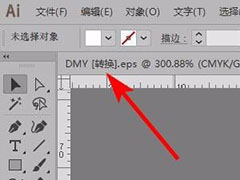
ai怎么去掉EPS文件中显示的转换? ai打开EPS文件有转换的解决办法
ai怎么去掉EPS文件中显示的转换?ai打开eps文件经常默认带转换两个字,每次改图都需要手动删除这两个字,怎么设置不显示呢?下面我们就来看看ai打开EPS文件有转换的解决办2021-05-16 ps怎么合成切开的篮球西瓜?想要实现一个效果,就是ps篮球打开是西瓜的效果,该怎么制作呢?下面我们就来看看ps实现篮球打开是西瓜的技巧,需要的朋友可以参考下2021-04-08
ps怎么合成切开的篮球西瓜?想要实现一个效果,就是ps篮球打开是西瓜的效果,该怎么制作呢?下面我们就来看看ps实现篮球打开是西瓜的技巧,需要的朋友可以参考下2021-04-08 PS怎么修改RAW格式的文件?PS中想要修改佳能相机的raw格式的图片,该怎么导入这个格式的图片呢?下面我们就来看看ps打开RAW文件的技巧,需要的朋友可以参考下2020-12-02
PS怎么修改RAW格式的文件?PS中想要修改佳能相机的raw格式的图片,该怎么导入这个格式的图片呢?下面我们就来看看ps打开RAW文件的技巧,需要的朋友可以参考下2020-12-02
ps字符面板怎么调出来 ps2021在界面右侧添加字符面板教程
ps字符面板怎么调出来?在ps中只有打开字符和段落面板,才能看到更强大的功能。下文中为大家带来了ps2021在界面右侧添加字符面板教程。感兴趣的朋友不妨阅读下文内容,参考2020-11-25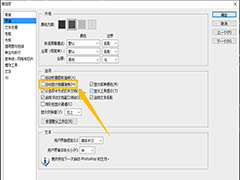 ps怎么实现自动显示隐藏面板?ps的面板太多设置了隐藏,但是用的时候想要自动显示隐藏的面板,该怎么操作呢?下面我们就来看看ps显隐藏面板的打开方法,详细请看下文介绍,2020-11-06
ps怎么实现自动显示隐藏面板?ps的面板太多设置了隐藏,但是用的时候想要自动显示隐藏的面板,该怎么操作呢?下面我们就来看看ps显隐藏面板的打开方法,详细请看下文介绍,2020-11-06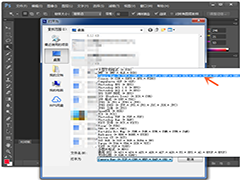
怎么打开ps的Camera RAW?Photoshop找到Camera RAW的详细操作教程
Camera Raw可以随时重新处理照片文件,即对白平衡、色调范围、对比度、颜色饱和度以及锐化进行调整,那么在PS中如何找到Camera RAW呢?不妨阅读下文内容,或许有所帮助哦2019-06-25 CDR怎么打开PS文件中的光效效果?ps文件含有光效效果,想要使用cdr打开ps文件,该怎么打开才能显示光效呢?下面我们就来看看详细的教程,需要的朋友可以参考下2018-08-14
CDR怎么打开PS文件中的光效效果?ps文件含有光效效果,想要使用cdr打开ps文件,该怎么打开才能显示光效呢?下面我们就来看看详细的教程,需要的朋友可以参考下2018-08-14
ps不能完成打开命令怎么办?PS不能完成命令,因为没有足够内存(RAM)的解
我们在使用过程中有时会遇到PS无法完成打开命令的情况,那么,ps不能完成打开命令怎么办呢?今天小编就给大家说说PS不能完成命令,因为没有足够内存(RAM)的多种解决方法,希2018-02-28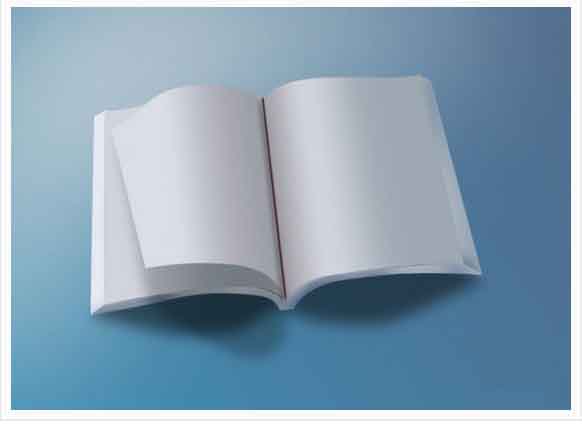 PS怎么手绘打开的书本?ps中想要画一个打开的书本,该怎么画呢?下面我们就来看看ps画书本的教程,需要的朋友可以参考下2018-02-27
PS怎么手绘打开的书本?ps中想要画一个打开的书本,该怎么画呢?下面我们就来看看ps画书本的教程,需要的朋友可以参考下2018-02-27




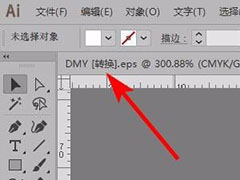


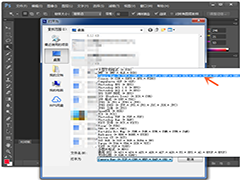


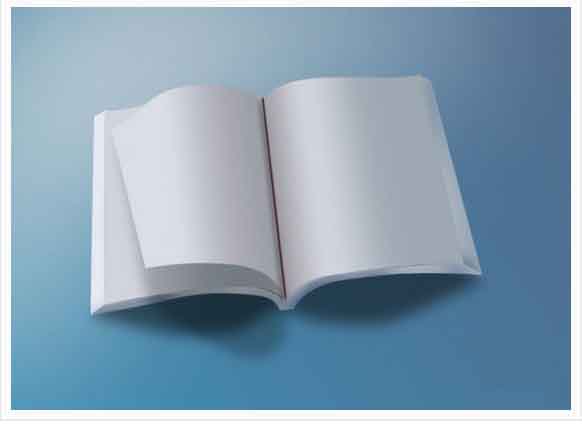
最新评论